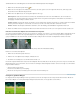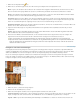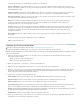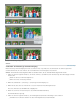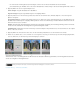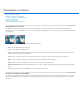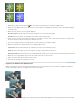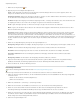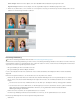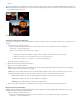Operation Manual
Näherungswert
Struktur erstellen
Zum Seitenanfang
Schönheitsfehler und andere Mängel lassen sich leicht mit dem Bereichsreparatur-Pinsel korrigieren.
1. Wählen Sie den Bereichsreparatur-Pinsel aus.
2. Wählen Sie eine Pinselgröße. Am effektivsten ist ein Pinsel, der etwas größer als der zu korrigierende Bereich ist, damit der gesamte
Bereich mit nur einem Mausklick abgedeckt wird.
3. Wählen Sie in der Optionsleiste eine der folgenden Optionen unter „Typ“.
Sucht unter den Pixeln um die Kanten des Auswahlbereichs herum nach einem Bildbereich, der zur Korrektur des
Auswahlbereichs verwendet werden kann. Wenn diese Option nicht zu den gewünschten Ergebnissen führt, wählen Sie „Bearbeiten“ >
„Rückgängig“ und dann die Option „Struktur erstellen“.
Verwendet alle Pixel in der Auswahl, um eine Struktur für die Korrektur des Bereichs zu erstellen. Wenn mit der Struktur
nicht die gewünschten Ergebnisse erzielt werden, versuchen Sie, den Pinsel ein zweites Mal durch den Bereich zu ziehen.
Hinweis: Aktivieren Sie die Option „Alle Ebenen aufnehmen“, wenn die Änderung auf alle Bildebenen angewendet werden soll.
4. Klicken Sie im Bild auf den zu korrigierenden Bereich oder klicken und ziehen Sie den Pinsel, um einen größeren Bereich auszubessern.
Entfernen unerwünschter Objekte durch inhaltsbasierte Reparatur
Sie können unerwünschte Objekte oder Personen aus Ihren Fotos entfernen, ohne die Fotos zu zerstören. Mit der Option „Inhaltsbasiert“ für den
Bereichsreparatur-Pinsel können Sie ausgewählte Objekte ohne Beschädigung des Fotos entfernen. Photoshop Elements vergleicht nahe
gelegenen Bildinhalt, um die Auswahl nahtlos zu füllen und dabei wichtige Details wie Schatten oder Objektkanten realistisch zu halten.
Bild vor/nach dem Entfernen des unerwünschten Objekts (Pinsel) durch eine inhaltsbasierte Füllung
Entfernen von unerwünschten Objekten:
1. Wählen Sie den Bereichsreparatur-Pinsel aus.
2. Aktivieren Sie in der Optionsleiste die Option „Inhaltsbasiert“ aus.
3. Übermalen Sie das Objekt, das aus dem Bild entfernt werden soll.
Die Bereichsreparatur funktioniert am besten bei kleinen Objekten. Wenn das Bild, mit dem Sie arbeiten, groß ist und ein großes unerwünschtes
Objekt enthält, müssen Sie sicherstellen, dass Sie mit einer hochwertigen Gerätekonfiguration arbeiten. Gehen Sie wie folgt vor, wenn Probleme
bei großen Bildern auftreten:
Ziehen Sie kleinere Pinselstriche.
Berechnen Sie das Bild neu (Downsampling).
Erhöhen Sie den zugewiesenen Arbeitsspeicher und starten Sie die Anwendung neu.
Korrigieren größerer Mängel
Der Reparatur-Pinsel korrigiert Mängel in einem großen Bereich, wenn Sie den Zeiger über den entsprechenden Bereich ziehen. Mit diesem
Pinsel können Objekte von einem gleichförmigen Hintergrund entfernt werden, z. B. Gegenstände auf einer Wiese.
Vor und nach der Verwendung des Reparatur-Pinsels.